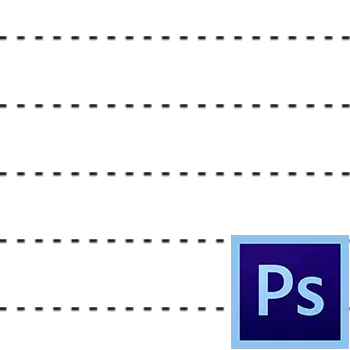
Photoshop не е програма за создавање на цртежи, но сепак понекогаш постои потреба да се прикажат елементите на цртање.
Во оваа лекција, јас ќе ви покажам како да направите испрекината линија во Photoshop.
Не постои посебна алатка за создавање на товарни линии во програмата, па ние сами ќе го создадеме. Оваа алатка ќе биде четка.
Прво треба да креирате една ставка, односно испреплетената.
Креирајте нов документ од било која големина, по можност помала и истурете бела позадина. Ова е важно, инаку ништо нема да работи.
Земете ја алатката "Правоаголник" И поставете го, како што е прикажано на сликите подолу:


Цитрирани големини Изберете ги вашите потреби.
Потоа кликнете било каде во белиот платно и, во полето за дијалог што се отвора, кликнете добро.

Нашата фигура ќе се појави на платно. Не грижете се ако е многу мал во однос на платното - не е важно.

Следно, одете во менито "Уредување - дефинирајте четка".

Дајте го името на четката и кликнете добро.

Алатката е подготвена, ајде да поминеме тест возење.
Изберете алатката "Четка" И во палетата на четката го бараме нашиот испрекинат.

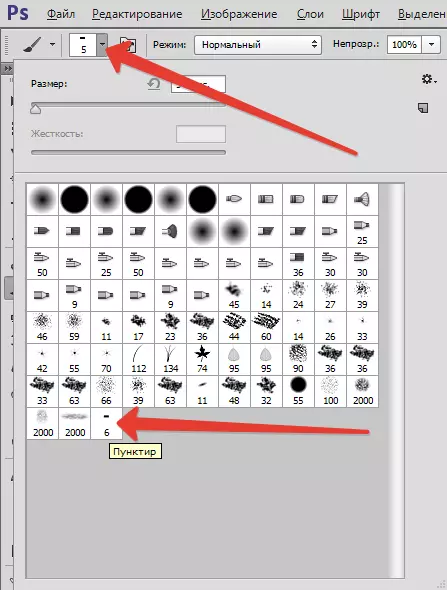
Потоа кликнете F5. И во прозорецот што се отвора, поставивте четка.
Прво, ние сме заинтересирани за интервали. Ние го спроведуваме соодветниот лизгач и го извлекуваме додека не се појават празнините помеѓу ударите.
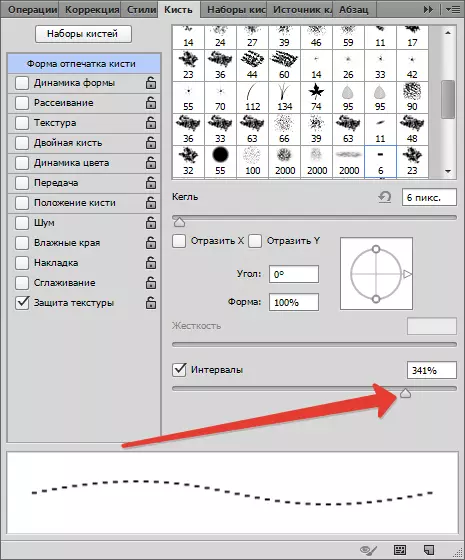
Ајде да се обидеме да нацртаме линија.
Бидејќи најверојатно се потребни директно, тогаш го префрливме водичот од линијата (хоризонтална или вертикална, која сака).
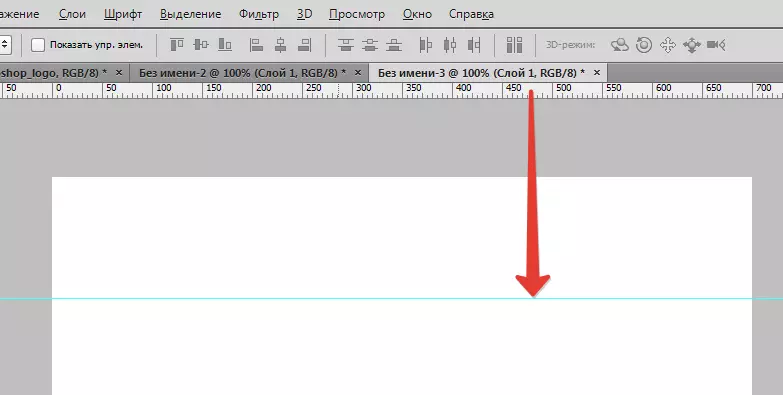
Потоа ја ставаме четката прва точка на водичот и без ослободување на копчето на глувчето, стегачот Смена. И ставете ја втората точка.
Скриј и прикажува водичи со клучеви Ctrl + H..
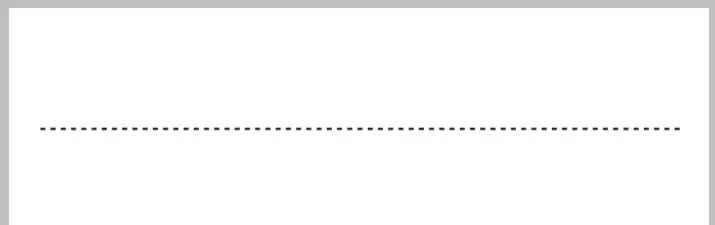
Ако имате цврста рака, тогаш можете да ја потрошите линијата и без клуч Смена..
За вертикални линии, треба да направите уште едно поставување.
Притиснете го копчето повторно F5. И ние гледаме таква алатка:
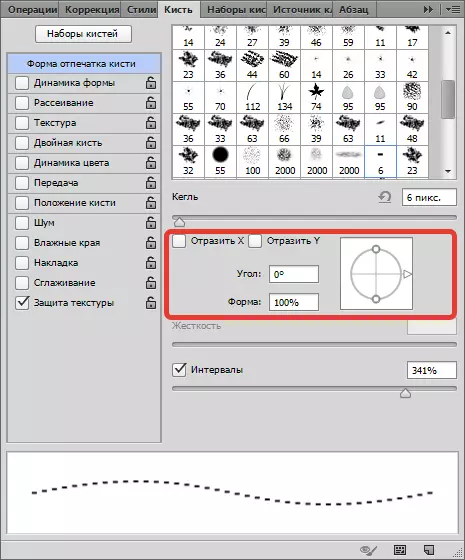
Со тоа, можеме да ја ротираме испрекината линија за секој агол. За вертикалната линија ќе биде 90 степени. Не е тешко да се претпостави дека испрекината линии може да се изврши во сите насоки.


Значи, тоа не е добар начин. Научивме да извлечеме точки во Фотошоп.
